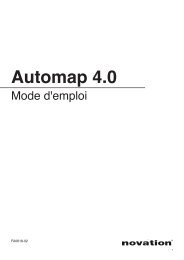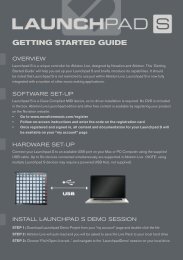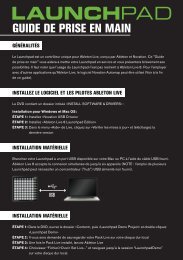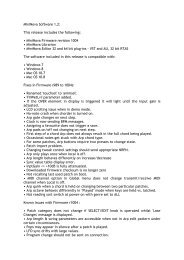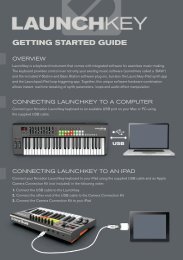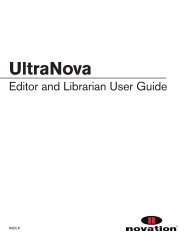KURZANLEITUNG Einleitung - Novation
KURZANLEITUNG Einleitung - Novation
KURZANLEITUNG Einleitung - Novation
Sie wollen auch ein ePaper? Erhöhen Sie die Reichweite Ihrer Titel.
YUMPU macht aus Druck-PDFs automatisch weboptimierte ePaper, die Google liebt.
<strong>KURZANLEITUNG</strong><br />
INHALT<br />
<strong>Einleitung</strong> ......................................................................................................................................... 1<br />
Impulse-Merkmale..................................................................................................................... 2.<br />
Lieferumfang.................................................................................................................................. 2<br />
Über.diese.Kurzanleitung...................................................................................................... 2<br />
Systemanforderungen ............................................................................................................ 2<br />
Anschließen.des.Impulse ..................................................................................................... 3<br />
Grundlegende.Bedienung.des.Impulse....................................................................... 3<br />
. Bedienoberfläche ......................................................................................................... 3-4<br />
. Rückseite................................................................................................................................ 5<br />
Installieren.und.Einrichten .................................................................................................... 6<br />
Verwenden.des.Impulse.mit.Ihrer.Musik-Software............................................... 7<br />
Ableton.Live.Lite .......................................................................................................................... 8<br />
Registrierung.und.Support................................................................................................... 8<br />
<strong>Einleitung</strong><br />
Willkommen bei Impulse, dem professionellen USB-MIDI-Keyboard von <strong>Novation</strong>!<br />
Impulse ist ein MIDI-Keyboard mit einer leistungsfähigen Controller-Oberfläche zur Steuerung von DAWs<br />
und Plug-Ins. Es verfügt über eine hochwertige, halbgewichtete Klaviatur mit Aftertouch sowie über Pitchund<br />
Modulation Wheels. Über die Fader, Drehregler und Tasten lassen sich die Mixer und Plug-Ins der<br />
wichtigsten DAWs – unter anderem auch die Funktionen Clip Launch und Scene Launch in Ableton Live<br />
– vollständig steuern. Über die acht Drum-Pads können Sie nicht nur Noten und Wirbel spielen, sie dienen<br />
außerdem zur Bearbeitung von Arpeggio-Rhythmen (in Echtzeit!) und zum Triggern von Clips. Mit Hilfe der<br />
Transport-Tasten können Sie Ihre Musik-Software steuern. Im Lieferumfang des Impulse befindet sich die<br />
brandneue Version der Automap-Software von <strong>Novation</strong>, mit der Sie in fast jeder Musik-Software die Steuerung<br />
von Plug-In-Effekten und -Instrumenten übernehmen können.<br />
Damit die Einrichtung problemlos gelingt, empfehlen wir Ihnen, diese Anleitung Schritt für Schritt in Ruhe<br />
durchzuarbeiten.<br />
1
2<br />
Impulse-Merkmale<br />
• Klaviatur mit 25, 49 bzw. 61 hochwertigen halbgewichteten Tasten<br />
• 8 Endlosregler<br />
• 9 Fader (bei den Modellen mit 49/61 Tasten)<br />
• 8 große Trigger-Pads mit dreifarbiger Beleuchtung<br />
• Spezielles LCD-Display zur Anzeige von DAW-Daten<br />
• Transport-Tasten<br />
• Arpeggiator mit Pad-basiertem Rhythmus-Editor<br />
• Neue Automap-Software-Version 4.0: vereinfachte Installation/Bedienung, Plug-In- und Mixer-Steuerung<br />
• Tasten mit QWERTY-Unterstützung via Automap (bei den Modellen mit 49/61 Tasten)<br />
• Clip-Launch-Modus in Ableton Live<br />
• Roll-Modus für Drum-Pads<br />
• Komplett überarbeitete Benutzeroberfläche<br />
Lieferumfang<br />
<strong>Novation</strong> Impulse USB-Kabel Kurzanleitung Impulse-Installations-DVD<br />
Bass Station Ableton Live Lite<br />
Registrierungskarte Registrierungskarte<br />
Über diese Kurzanleitung<br />
Diese Anleitung soll Sie bei der Einrichtung Ihres Impulse-Keyboards unterstützen und Ihnen helfen, sich mit<br />
der Steuerung Ihrer Musik-Software vertraut zu machen.<br />
Systemanforderungen<br />
Impulse und Automap sind kompatibel mit Mac OS X und Windows. Aktuell werden folgende Betriebssysteme<br />
unterstützt:<br />
MAC - OS X 10.7 Lion und 10.6 Snow Leopard (32 und 64 Bit)<br />
WINDOWS - Windows 7 (32 & 64 Bit), Windows Vista (nur 32 Bit) sowie Windows XP SP3 (nur 32 Bit)<br />
USB-kompatibel (für die grundlegenden Funktionen wird kein Treiber benötigt) Die Installation von Automap<br />
enthält einen Treiber für erweiterte Funktionen.
Anschließen des Impulse<br />
Schließen Sie das quadratische Ende des USB-Kabels an der Buchse auf der<br />
Rückseite des Impulse an. Schließen Sie das flache Ende des USB-Kabels an<br />
einen freien USB-Anschluss Ihres Computers an. Wir empfehlen, Impulse nicht<br />
über einen USB-Hub, sondern direkt an Ihren Computer anzuschließen.<br />
MAC - Unter Mac OS X wird das Keyboard automatisch erkannt.<br />
WINDOWS - Unter Windows wird eventuell die Meldung<br />
angezeigt, dass ein neues Gerät gefunden wurde.<br />
Unter XP wird der Assistent zur Installation eines neuen Geräts angezeigt.<br />
Wählen Sie „NeIN“, wenn Sie gefragt werden, ob eine Verbindung mit Windows<br />
Update hergestellt werden soll, und dann „Ja“, um die Software automatisch zu<br />
installieren. Dieser Dialog wird möglicherweise mehrmals angezeigt.<br />
Ignorieren Sie alle Meldungen über Gerätefehler: Diese werden bei der Installation von Automap behoben.<br />
Bedienung des Impulse<br />
Oberseite<br />
Pitch und<br />
Mod Wheel<br />
XP WIN7<br />
Fader<br />
LCD-<br />
Display<br />
Hochwertige Klaviatur mit<br />
halbgewichteten Tasten und<br />
Aftertouch<br />
Drehregler<br />
Vollständige<br />
Transport-<br />
Steuerung<br />
Drum-Pads<br />
Arpeggiator und<br />
Beat Roll<br />
3
4<br />
Wenn Sie das Impulse anschließen, schaltet es sich ein und ist sofort als MIDI-Keyboard verwendbar. Die<br />
Tasten geben MIDI-Noten-, die Bedienelemente MIDI-Controller-Befehle aus. Die Pads geben beim Antippen<br />
Notenbefehle und beim Drücken Aftertouch-Befehle aus.<br />
Nachdem Sie das Keyboard angeschlossen haben, sollten das Display sowie einige<br />
der LEDs leuchten. Drücken Sie gleichzeitig die Tasten + und -, um den Help-<br />
Modus aufzurufen. Wenn Sie jetzt eines der Bedienelemente verwenden, werden<br />
im Display Informationen zu dem jeweiligen Bedienelement angezeigt:<br />
KLAVIATUR<br />
Das Impulse besitzt 25, 49 bzw. 61 Tasten (2, 4 bzw. 5 Oktaven). Die halbgewichteten<br />
Tasten sorgen für ein realistisches Spielgefühl. Über die Aftertouch-Funktion<br />
können Sie den Sound weiter beeinflussen, indem Sie nach dem Auslösen einer<br />
Taste weiter Druck auf diese ausüben. Nicht alle Sounds unterstützen Aftertouch.<br />
PITCH & MODULATION WHEEL<br />
Das Pitch Bend Wheel verändert die Tonhöhe eines Sounds nach oben und unten.<br />
Das Modulation Wheel fügt dem Sound einen Vibrato- oder anderen Effekt hinzu.<br />
FADER<br />
Mit den Fadern können Sie in Verbindung mit Automap den Mixer Ihrer Musik-<br />
Software steuern. Da die Fader Standard-MIDI-Steuerbefehle ausgeben, können<br />
sie auch anderen Parametern zugeordnet werden.<br />
DREHREGLER<br />
Mit Hilfe der Drehregler können Sie in Verbindung mit Automap die Plug-In-Parameter<br />
Ihrer Musik-Software steuern. Da die Drehregler Standard-MIDI-Steuerbefehle<br />
ausgeben, können sie auch anderen Parametern zugeordnet werden.<br />
TRANSPORT-TASTEN<br />
Mit Hilfe der Transport-Tasten steuern Sie in Verbindung mit Automap die Transport-Funktionen<br />
in Ihrer Musik-Software.<br />
DRUM-PADS<br />
Die Drum-Pads geben MIDI-Notenbefehle zum Triggern von Drum-Sounds oder<br />
anderen Samples aus. Wenn Sie Druck auf die Pads ausüben, wird zudem ein<br />
MIDI-Controller-Befehl ausgegeben.<br />
DIE TASTEN ROLL UND ARPEGGIATOR<br />
Über diese Tasten steuern Sie am Impulse die Funktionen Pad Roll und Arpeggiator.<br />
Weitere Informationen zu diesen Funktionen finden Sie in der Bedienungsanleitung<br />
auf der DVD.
Drücken Sie jetzt die Tasten + und - erneut, um den Help-Modus zu verlassen.<br />
Rückseite<br />
DIE TASTEN MIXER UND PLUG-IN<br />
Mit den Tasten Mixer und Plug-In schalten Sie die Betriebsart der Fader/Drehregler<br />
zwischen den Modi MIDI und Automap um. Sie stehen zur Verfügung, sobald Ihre<br />
Musik-Software läuft.<br />
FUNKTIONSTASTEN<br />
Über diese Tasten greifen Sie auf die erweiterten Funktionen des Impulse zu. Weitere<br />
Informationen hierzu finden Sie in der Bedienungsanleitung auf der DVD.<br />
Wenn Sie die „Shift“-Taste gedrückt halten, können Sie zusätzliche Funktionen für<br />
bestimmte Tasten ausführen. Sie erkennen diese Funktionen an der weiß umrandeten<br />
Beschriftung.<br />
USB-<br />
Anschluss<br />
Eingänge für<br />
Expression-<br />
und Sustain-<br />
Pedal<br />
Anschlüsse<br />
MIDI In und<br />
Out<br />
Anschluss für Kensington-<br />
Kabelschloss<br />
USB-ANSCHLUSS<br />
Hier schließen Sie das mitgelieferte USB-Kabel an, um das Impulse mit einem<br />
Computer oder einem (optionalen) USB-Steckernetzteil zu verbinden.<br />
EXPRESSION- UND SUSTAIN-PEDAL<br />
Standard-Anschlüsse für herkömmliche Sustain- und Expression-Pedale<br />
MIDI IN UND OUT<br />
Zum Anschluss von Geräten mit Standard-MIDI-In bzw. -Out.<br />
ÖFFNUNG FüR KENSINGTON-KABELSCHLOSS<br />
Zur Sicherung des Keyboards mit einem Kensington-Kabelschloss.<br />
5
6<br />
Installieren und Einrichten<br />
MAC<br />
MAC PC<br />
SCHRITT 1<br />
PC<br />
Legen Sie die Installations-DVD in das DVD-Laufwerk<br />
Ihres Computers.<br />
Um die mitgelieferte Software Ableton Live Lite zu<br />
installieren, starten Sie das Installationsprogramm und<br />
folgen Sie den Anweisungen auf dem Bildschirm.<br />
Starten Sie das Installationsprogramm von Automap<br />
und folgen Sie den Anweisungen auf dem Bildschirm.<br />
Folgen Sie den auf dem Bildschirm angezeigten Schritten für Ihre Musik-Software.<br />
Nach Abschluss der Automap-Installation<br />
wird der Setup-Bildschirm<br />
angezeigt:<br />
SCHRITT 1 Wählen Sie in der<br />
Liste auf der linken Seite Ihre<br />
Musik-Software aus.<br />
SCHRITT 2 Wählen Sie im<br />
Dropdown-Menü auf der rechten<br />
Seite das Impulse aus.<br />
SCHRITT 3 Klicken Sie auf die<br />
Schaltfläche Setup, um mit der<br />
Einrichtung zu beginnen.<br />
Sobald die Einrichtung abgeschlossen ist, sind das Impulse und die Automap-Software für Ihre Musik-<br />
Software konfiguriert.<br />
MAC<br />
SCHRITT 2 SCHRITT 3<br />
Hinweis: Wenn Automap läuft, öffnen Sie das Programm über die Menü- (Mac) bzw. Task-Leiste (Windows).<br />
PC
Verwenden des Impulse mit Ihrer<br />
Musik-Software<br />
Nach Abschluss der Installation und Einrichtung starten Sie Ihre DAW (Digital Audio Workstation). Auf dem<br />
Impulse wird angezeigt, dass die Fader im Mixer- und die Drehregler im Plug-In-Modus arbeiten. Jetzt sollten<br />
Sie einen neuen Song mit mindestens acht (Audio-, MIDI- und/oder Instrument-)Tracks zu erstellen.<br />
• Öffnen Sie in Ihrer DAW die Mixer-Ansicht und bewegen Sie die Fader des Impulse: Die Track-Fader auf<br />
dem Bildschirm sollten sich jetzt ebenfalls bewegen.<br />
Hinweis: Die Funktion „Pot-Pickup“ ist ab Werk aktiv. Das bedeutet, dass sich der DAW-Fader erst dann bewegt,<br />
wenn der physikalische Fader die aktuelle Position des DAW-Faders erreicht. Diese Funktion verhindert<br />
plötzliche Pegelsprünge und kann bei Bedarf in den Automap-Voreinstellungen deaktiviert werden.<br />
• Wählen Sie einen Track aus und laden Sie ein Plug-In.<br />
Hinweis: In manchen DAWs werden sowohl die ursprünglichen Plug-In-Namen als auch die für Automap aktivierten<br />
Plug-Ins angezeigt. Wählen Sie ein für Automap aktiviertes Plug-In mit der Endung „automap“.<br />
• Öffnen Sie das Plug-In-Fenster, um die Bedienelemente anzuzeigen. Drehen Sie die Drehregler am Impulse:<br />
Die Bedienelemente auf dem Bildschirm sollten sich jetzt ebenfalls bewegen.<br />
Weitere Informationen finden Sie in den Anleitungen für Impulse und Automap auf der beiliegenden DVD.<br />
Glückwunsch! Die DAW-Steuerung des Impulse ist erfolgreich eingerichtet!<br />
7
8<br />
Ableton Live Lite<br />
ableton Live bietet in Verbindung mit einem Impulse-Keyboard zusätzliche Funktionen.<br />
Drücken Sie gleichzeitig die Tasten Roll und Arp, um<br />
den Clip-Launch-Modus zu starten.<br />
An der Farbe der einzelnen Pads lässt sich der Status<br />
der ersten acht Tracks der aktuellen Szene in Ableton<br />
Live ablesen:<br />
GrüN: Clip wird wiedergegeben<br />
GeLB: Clip ist geladen<br />
rot: Clip ist aufnahmebereit geschaltet<br />
Tippen Sie ein gelbes oder grünes Pad an, um die Wiedergabe<br />
zu starten.<br />
In der Session-Ansicht können Sie mit den Transport-<br />
Tasten FF und REW die Szenenauswahl nach oben und<br />
unten bewegen. Um die ausgewählte Szene zu triggern,<br />
drücken Sie die Taste LOOP.<br />
In der Arrangement-Ansicht steuern Sie mit diesen Tasten wieder die Transport-Funktionen.<br />
Weitere Informationen finden Sie in der Bedienungsanleitung auf der DVD.<br />
Registrierung und Support<br />
Vielen Dank, dass Sie sich für das <strong>Novation</strong> Impulse entschieden haben!<br />
Bitte registrieren Sie Ihr Impulse unter folgender Adresse:<br />
www.novationmusic.com/support/register_product/<br />
Unseren Kundensupport erreichen Sie unter folgender Adresse:<br />
www.novationmusic.com/support<br />
<strong>Novation</strong> ist ein eingetragenes Warenzeichen von Focusrite Audio Engineering Limited. Impulse ist ein Warenzeichen<br />
von Focusrite Audio Engineering Limited. 2011 © Focusrite Audio Engineering Limited.<br />
Alle Rechte vorbehalten.<br />
FA0616-02